CAD畫(huà)正方形內(nèi)接圓的方法
前面我們介紹過(guò)在CAD中畫(huà)長(zhǎng)方形外接圓的方法,今天我們來(lái)介紹畫(huà)正方形內(nèi)接圓的方法。
下面我們就一起來(lái)看看要如何操作吧~
繪制正方形內(nèi)接圓的一個(gè)重要的步驟就是要打開(kāi)對(duì)象捕捉功能(快捷鍵F3),所以我們先打開(kāi)對(duì)象捕捉功能,設(shè)置捕捉的對(duì)象。在命令區(qū)的下方右擊對(duì)象捕捉按鈕,點(diǎn)擊【設(shè)置】,就可以打開(kāi)草圖設(shè)置對(duì)話框,進(jìn)行設(shè)置。
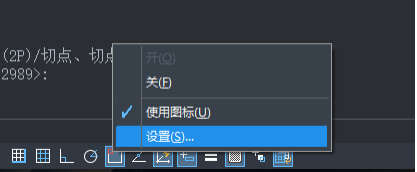
方法一:
繪制完正方形之后,設(shè)置對(duì)象捕捉來(lái)捕捉中點(diǎn)。啟用畫(huà)圓的命令,點(diǎn)擊軟件上方菜單欄中的【繪圖】,鼠標(biāo)移到【圓】的位置,在里面點(diǎn)擊【兩點(diǎn)】,采用兩點(diǎn)的方式畫(huà)圓。
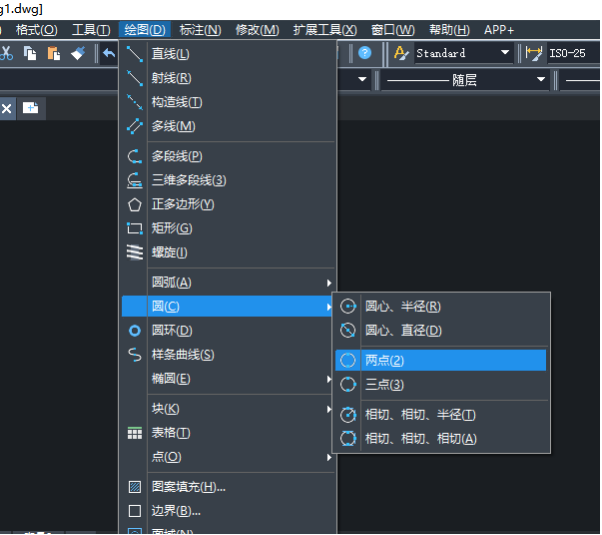
接著點(diǎn)擊正方形邊上的兩個(gè)中點(diǎn),就能畫(huà)圓了,如下圖所示:
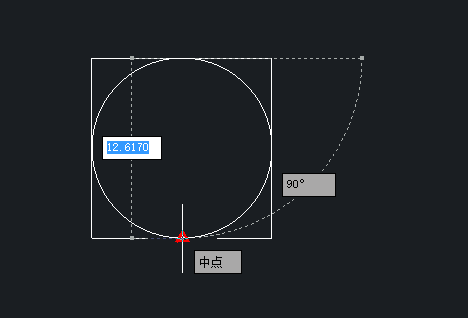
方法二:
繪制完正方形之后,設(shè)置對(duì)象捕捉來(lái)捕捉交點(diǎn)、垂足。接著啟用直線命令,繪制正方形的兩條對(duì)角線,如下圖:
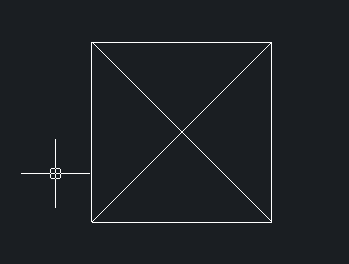
接著啟用畫(huà)圓的命令,選擇【圓心、半徑】的畫(huà)圓方式,圓心就為正方形兩條對(duì)角線的交點(diǎn),半徑就是圓心到邊的距離,對(duì)象捕捉功能幫我們捕捉垂足,也就是圓的半徑了。
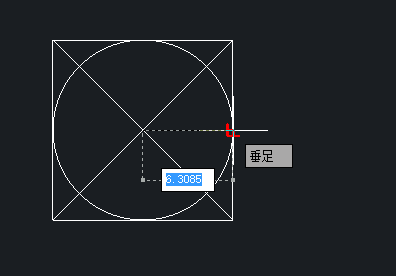
畫(huà)完之后,我們?cè)侔褎倓偖?huà)的兩條對(duì)角線輔助線刪除掉,這樣正方形的內(nèi)接圓就繪制完成了。
以上就是繪制正方形內(nèi)接圓的兩種方法,關(guān)鍵是使用對(duì)象捕捉功能來(lái)幫助我們繪制,你還能想到其他的繪制方法嗎?在繪制的時(shí)候要學(xué)會(huì)舉一反三,這樣對(duì)其他圖形的內(nèi)接圓繪制也會(huì)比較好上手。
推薦閱讀:CAD
推薦閱讀:CAD制圖
· 中望軟件杭州峰會(huì)成功舉辦,“CAD+”賦能浙江智造縱深發(fā)展2025-06-25
·中望3D 2026全球發(fā)布:開(kāi)啟設(shè)計(jì)仿真制造協(xié)同一體化時(shí)代2025-06-13
·中望軟件攜手鴻蒙、小米共建國(guó)產(chǎn)大生態(tài),引領(lǐng)工業(yè)設(shè)計(jì)新時(shí)代2025-06-01
·中望軟件2025年度產(chǎn)品發(fā)布會(huì)圓滿舉行:以“CAD+”推動(dòng)工業(yè)可持續(xù)創(chuàng)新2025-05-26
·中望CAD攜手鴻蒙電腦,打造“多端+全流程”設(shè)計(jì)行業(yè)全場(chǎng)景方案2025-05-13
·中望軟件蕪湖峰會(huì)圓滿召開(kāi),共探自主CAx技術(shù)助力企業(yè)數(shù)字化升級(jí)最佳實(shí)踐2025-04-27
·中望軟件亮相法國(guó) BIM World 展會(huì): 以CAD技術(shù)創(chuàng)新賦能工程建設(shè)行業(yè)數(shù)字化轉(zhuǎn)型2025-04-27
·數(shù)字化轉(zhuǎn)型正當(dāng)時(shí)!中望+博超全國(guó)產(chǎn)電力行業(yè)解決方案助力行業(yè)創(chuàng)新發(fā)展2025-03-27
·玩趣3D:如何應(yīng)用中望3D,快速設(shè)計(jì)基站天線傳動(dòng)螺桿?2022-02-10
·趣玩3D:使用中望3D設(shè)計(jì)車頂帳篷,為戶外休閑增添新裝備2021-11-25
·現(xiàn)代與歷史的碰撞:阿根廷學(xué)生應(yīng)用中望3D,技術(shù)重現(xiàn)達(dá)·芬奇“飛碟”坦克原型2021-09-26
·我的珠寶人生:西班牙設(shè)計(jì)師用中望3D設(shè)計(jì)華美珠寶2021-09-26
·9個(gè)小妙招,切換至中望CAD竟可以如此順暢快速 2021-09-06
·原來(lái)插頭是這樣設(shè)計(jì)的,看完你學(xué)會(huì)了嗎?2021-09-06
·玩趣3D:如何巧用中望3D 2022新功能,設(shè)計(jì)專屬相機(jī)?2021-08-10
·如何使用中望3D 2022的CAM方案加工塑膠模具2021-06-24
·在CAD中設(shè)置當(dāng)前線型2016-07-22
·CAD如何調(diào)整導(dǎo)入PDF的圖形尺寸2025-06-18
·CAD中圖像太大或太小如何調(diào)整?2022-05-25
·CAD中不計(jì)算比例值如何根據(jù)距離直接快速縮放2018-04-03
·CAD螺桿圖怎么繪制?2020-03-26
·CAD如何實(shí)現(xiàn)過(guò)點(diǎn)偏移?2022-04-27
·CAD怎么畫(huà)鋸齒盤(pán)圖紙2018-10-31














